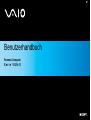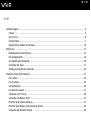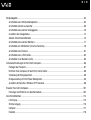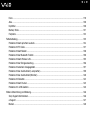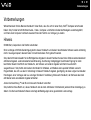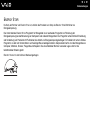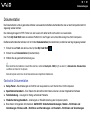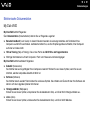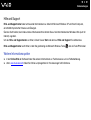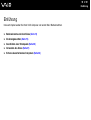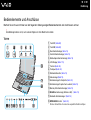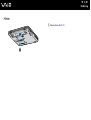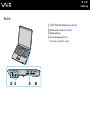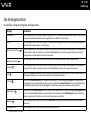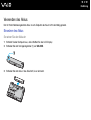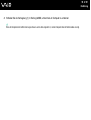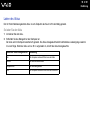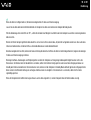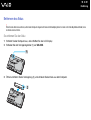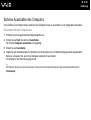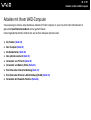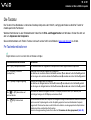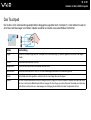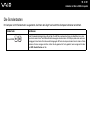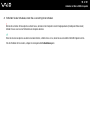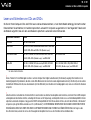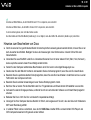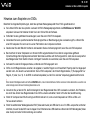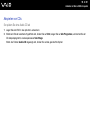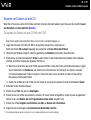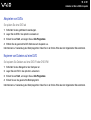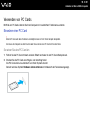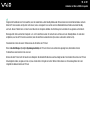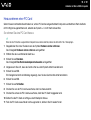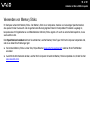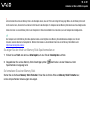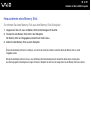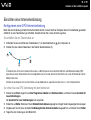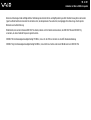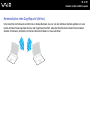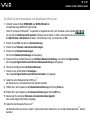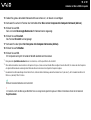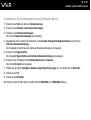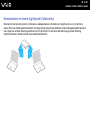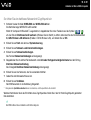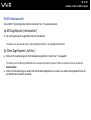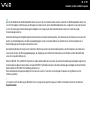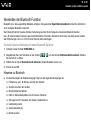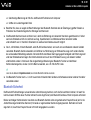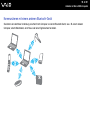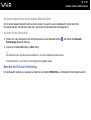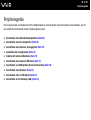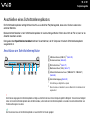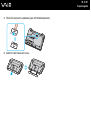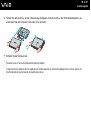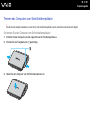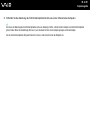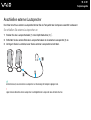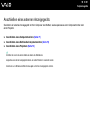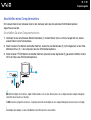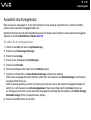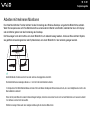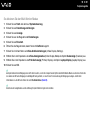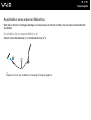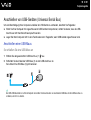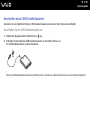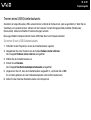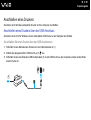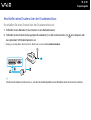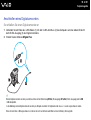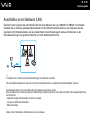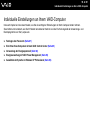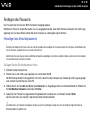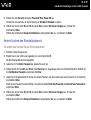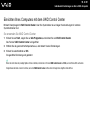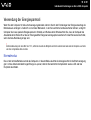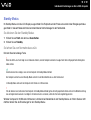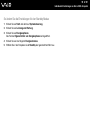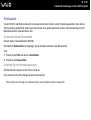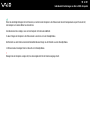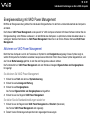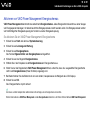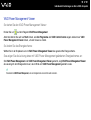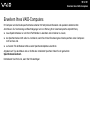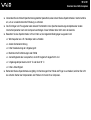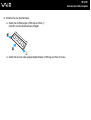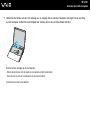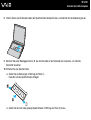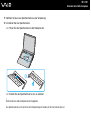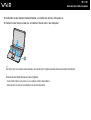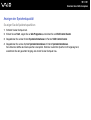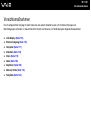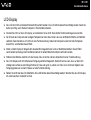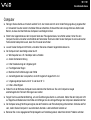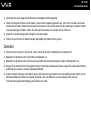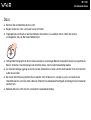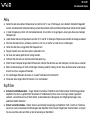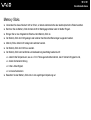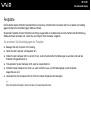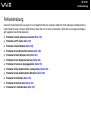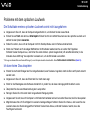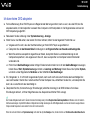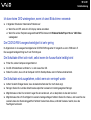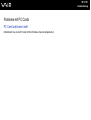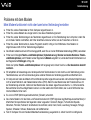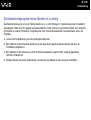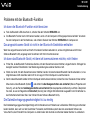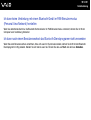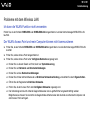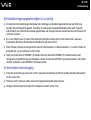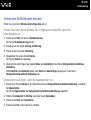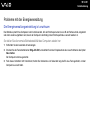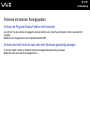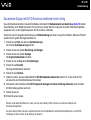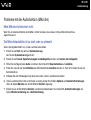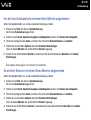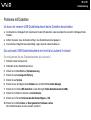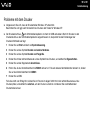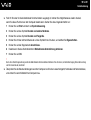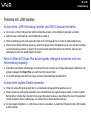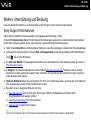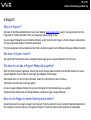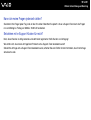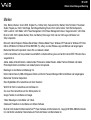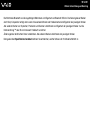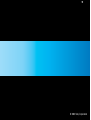2
nN
Inhalt
Vorbemerkungen................................................................................................................................................................5
Hinweis ........................................................................................................................................................................5
E
NERGY STAR ...............................................................................................................................................................6
Dokumentation.............................................................................................................................................................7
Ergonomisches Arbeiten am Computer .....................................................................................................................10
Einführung........................................................................................................................................................................12
Bedienelemente und Anschlüsse...............................................................................................................................13
Die Anzeigeleuchten ..................................................................................................................................................19
Anschließen einer Stromquelle ..................................................................................................................................20
Verwenden des Akkus ...............................................................................................................................................21
Sicheres Ausschalten des Computers .......................................................................................................................26
Arbeiten mit Ihrem VAIO-Computer .................................................................................................................................27
Die Tastatur ...............................................................................................................................................................28
Das Touchpad............................................................................................................................................................29
Die Sondertasten .......................................................................................................................................................30
Das optische Laufwerk...............................................................................................................................................31
Verwenden von PC Cards .........................................................................................................................................39
Verwenden von Memory Sticks .................................................................................................................................42
Einrichten einer Internetverbindung ...........................................................................................................................47
Einrichten einer Wireless LAN-Verbindung (WLAN) ..................................................................................................48
Verwenden der Bluetooth-Funktion ...........................................................................................................................58

3
nN
Peripheriegeräte...............................................................................................................................................................62
Anschließen eines Schnittstellenreplikators...............................................................................................................63
Anschließen externer Lautsprecher ...........................................................................................................................69
Anschließen eines externen Anzeigegeräts...............................................................................................................70
Auswählen des Anzeigemodus..................................................................................................................................74
Arbeiten mit mehreren Monitoren ..............................................................................................................................75
Anschließen eines externen Mikrofons ......................................................................................................................77
Anschließen von USB-Geräten (Universal Serial Bus) ..............................................................................................78
Anschließen eines Druckers ......................................................................................................................................81
Anschließen eines i.LINK-Geräts...............................................................................................................................83
Anschließen an ein Netzwerk (LAN) ..........................................................................................................................85
Individuelle Einstellungen an Ihrem VAIO-Computer.......................................................................................................86
Festlegen des Passworts...........................................................................................................................................87
Einrichten Ihres Computers mit dem VAIO Control Center........................................................................................89
Verwendung der Energiesparmodi ............................................................................................................................90
Energieverwaltung mit VAIO Power Management.....................................................................................................95
Auswählen der Sprache in Windows XP Professional...............................................................................................98
Erweitern Ihres VAIO-Computers...................................................................................................................................101
Hinzufügen und Entfernen von Speichermodulen ...................................................................................................102
Vorsichtsmaßnahmen ....................................................................................................................................................114
LCD-Display.............................................................................................................................................................115
Stromversorgung .....................................................................................................................................................116
Computer .................................................................................................................................................................117
Disketten ..................................................................................................................................................................118

4
nN
Discs ........................................................................................................................................................................119
Akku .........................................................................................................................................................................120
Kopfhörer .................................................................................................................................................................120
Memory Sticks .........................................................................................................................................................121
Festplatte .................................................................................................................................................................122
Fehlerbehebung .............................................................................................................................................................123
Probleme mit dem optischen Laufwerk....................................................................................................................124
Probleme mit PC Cards ...........................................................................................................................................127
Probleme mit dem Modem.......................................................................................................................................128
Probleme mit der Bluetooth-Funktion ......................................................................................................................130
Probleme mit dem Wireless LAN .............................................................................................................................133
Probleme mit der Energieverwaltung .......................................................................................................................136
Probleme mit externen Anzeigegeräten...................................................................................................................137
Probleme mit der Audiofunktion (Lautsprecher).......................................................................................................139
Probleme mit der Audiofunktion (Mikrofon)..............................................................................................................140
Probleme mit Disketten............................................................................................................................................142
Probleme mit dem Drucker ......................................................................................................................................143
Probleme mit i.LINK-Geräten...................................................................................................................................145
Weitere Unterstützung und Beratung.............................................................................................................................146
Sony-Support-Informationen....................................................................................................................................146
e-Support .................................................................................................................................................................147
Marken .....................................................................................................................................................................149

5
nN
Vorbemerkungen
Vorbemerkungen
Willkommen beim Online-Benutzerhandbuch! Vielen Dank, dass Sie sich für einen Sony VAIO
®
-Computer entschieden
haben. Sony hat die fortschrittlichsten Audio-, Video-, Computer- und Kommunikationstechnologien zusammengeführt,
um Ihnen einen Computer nach dem neuesten Stand der Technik zur Verfügung zu stellen.
Hinweis
© 2005 Sony Corporation. Alle Rechte vorbehalten.
Ohne vorherige schriftliche Genehmigung dürfen dieses Handbuch und die darin beschriebene Software weder vollständig
noch in Auszügen kopiert, übersetzt oder in maschinenlesbare Form gebracht werden.
Sony übernimmt keine Gewähr für die Richtigkeit der Angaben in diesem Handbuch sowie für die Software oder andere darin
enthaltene Angaben. Jede konkludente Gewährleistung, Zusicherung marktgängiger Qualität oder Eignung für einen
bestimmten Zweck hinsichtlich des Handbuchs, der Software und anderer Angaben wird hiermit ausdrücklich
ausgeschlossen. Sony haftet unter keinen Umständen für mittelbare, unmittelbare oder spezielle Schäden sowie für
Folgeschäden, die sich aus oder in Verbindung mit diesem Handbuch ergeben, gleichgültig, ob diese aufgrund unerlaubter
Handlungen, eines Vertrages oder aus sonstigen Gründen in Verbindung mit diesem Handbuch, der Software oder darin
enthaltenen oder verwendeten Angaben entstehen.
Auf die Kennzeichnung ™ oder ® wird in diesem Handbuch verzichtet.
Sony behält sich das Recht vor, dieses Handbuch und die darin enthaltenen Informationen jederzeit ohne Ankündigung zu
ändern. Die hier beschriebene Software unterliegt den Bedingungen eines gesonderten Lizenzvertrags.

6
nN
Vorbemerkungen
ENERGY STAR
Da Sony ein Partner von ENERGY STAR ist, erfüllen die Produkte von Sony die ENERGY STAR-Richtlinien zur
Energieeinsparung.
Das Internationale E
NERGY STAR-Programm für Bürogeräte ist ein weltweites Programm zur Förderung der
Energieeinsparung bei der Benutzung von Computern und anderen Bürogeräten. Das Programm unterstützt die Entwicklung
und Verbreitung von Produkten mit Funktionen, die effektiv zur Energieeinsparung beitragen. Es handelt sich um ein offenes
Programm, an dem sich Unternehmen auf freiwilliger Basis beteiligen können. Zielprodukte hierfür sind alle Bürogeräte wie
Computer, Monitore, Drucker, Faxgeräte und Kopierer. Die einzuhaltenden Normen sowie die Logos sind für alle
teilnehmenden Staaten gleich.
E
NERGY STAR ist in den USA als Marke eingetragen.

7
nN
Vorbemerkungen
Dokumentation
Die Dokumentation umfasst gedrucktes Material sowie elektronische Benutzerhandbücher, die auf dem Computerbildschirm
angezeigt werden können.
Die Anleitungen liegen im PDF-Format vor und lassen sich daher leicht durchsuchen und ausdrucken.
Das Portal My Club VAIO bildet die zentrale Plattform für alle Fragen rund um die Benutzung ihres VAIO-Computers.
Die Benutzerhandbücher befinden sich im Ordner Dokumentation (Documentation) und können wie folgt angezeigt werden:
1 Klicken Sie auf Start und dann auf das Symbol My Club VAIO .
2 Klicken Sie auf Dokumentation (Documentation).
3 Wählen Sie die gewünschte Anleitung aus.
✍
Wenn Sie die Benutzerhandbücher manuell öffnen möchten, wählen Sie Arbeitsplatz > VAIO (C:) (Ihr Laufwerk C) > Dokumentation > Dokumentation
und öffnen den Ordner für Ihre Sprache.
Eventuell liegt eine weitere Disc mit der Dokumentation des mitgelieferten Zubehörs bei.
Gedruckte Dokumentation
❑ Setup-Poster – Beschreibungen der Schritte vom Auspacken bis zum Starten Ihres VAIO-Computers
❑ Spezifikationshandbuch – Eine Tabelle mit den technischen Daten und eine Liste der mitgelieferten Software
❑ Fehlerbehebung – Lösungen für häufig auftretende Probleme
❑ Wiederherstellungshandbuch – Anleitungen zur Wiederherstellung des Computersystems
❑ Broschüren mit folgenden Informationen: GARANTIE, Sicherheitsbestimmungen, Modem – Richtlinien und
Verordnungen, Wireless LAN – Richtlinien und Verordnungen und Bluetooth – Richtlinien und Verordnungen

8
nN
Vorbemerkungen
Elektronische Dokumentation
My Club VAIO
My Club VAIO enthält Folgendes:
Über Dokumentation (Documentation) können Sie auf Folgendes zugreifen:
❑ Benutzerhandbuch (User Guide). In diesem Dokument werden die Leistungsmerkmale und Funktionen Ihres
Computers ausführlich beschrieben. Außerdem erfahren Sie, wie Sie Peripheriegeräte anschließen, Ihren Computer
aufrüsten und vieles mehr.
❑ Hilfe & Training (Help & Training). Dies ist das Portal des VAIO Hilfe- und Supportcenters.
❑ Wichtige Informationen zu Ihrem Computer in Form von Hinweisen und Ankündigungen
My Club VAIO enthält außerdem Folgendes:
❑ Zubehör (Accessories)
Sie möchten die Leistungsfähigkeit Ihres Computers erweitern? Klicken Sie auf dieses Symbol, wenn Sie wissen
möchten, welches kompatible Zubehör erhältlich ist.
❑ Software (Software)
Sie möchten kreativ werden? Dann klicken Sie auf dieses Symbol. Sie erhalten eine Übersicht über Ihre Software und
können sich über Upgrade-Optionen informieren.
❑ Hintergrundbilder (Wallpapers)
Klicken Sie auf dieses Symbol, und probieren Sie die beliebtesten Sony- und Club VAIO-Hintergrundbilder aus.
❑ Links (Links)
Klicken Sie auf dieses Symbol, und besuchen Sie die beliebtesten Sony- und Club VAIO-Websites.

9
nN
Vorbemerkungen
Hilfe und Support
Hilfe- und Supportcenter bietet umfassende Informationen zur Arbeit mit Microsoft Windows XP und Ihrem Computer,
einschließlich praktische Hinweise und Übungen.
Über die Suchfunktion, den Index und das Inhaltsverzeichnis können Sie auf alle Informationen der Windows-Hilfe (auch im
Internet) zugreifen.
Um das Hilfe- und Supportcenter zu öffnen, klicken Sie auf Start und dann auf Hilfe und Support. Sie können das
Hilfe- und Supportcenter auch öffnen, indem Sie gleichzeitig die Microsoft Windows-Taste und die Taste F1 drücken.
Weitere Informationsquellen
❑ In der Online-Hilfe der Software finden Sie weitere Informationen zur Funktionsweise und zur Fehlerbehebung.
❑ Unter www.club-vaio.com
finden Sie Online-Lernprogramme für Ihre bevorzugte VAIO-Software.

10
nN
Vorbemerkungen
Ergonomisches Arbeiten am Computer
Sie werden Ihren Computer als tragbares Gerät in einer Vielzahl von Umgebungen einsetzen. Beachten Sie beim stationären
und beim mobilen Betrieb möglichst immer die folgenden Hinweise zum sicheren und ergonomischen Arbeiten:
❑ Position des Computers – Stellen Sie den Computer unmittelbar vor sich auf (1). Achten Sie bei Eingaben über die
Tastatur, das Touchpad oder die externe Maus darauf, dass Ihre Unterarme mit Ihren Handgelenken eine Linie bilden (2)
und sich in einer natürlichen, entspannten Position (3) befinden. Lassen Sie Ihre Oberarme seitlich am Oberkörper
herunterhängen. Denken Sie daran, Ihre Arbeit am Computer regelmäßig zu unterbrechen. Zu langes Arbeiten am
Computer kann Muskeln und Sehnen überlasten.
❑ Möbel und Körperhaltung – Verwenden Sie einen Stuhl mit ergonomischer Rückenlehne. Stellen Sie die Sitzhöhe so
ein, dass Ihre Füße flach auf dem Fußboden stehen. Eventuell sorgt eine Fußstütze für bequemeres Arbeiten. Sitzen Sie
entspannt und aufrecht. Sie sollten sich weder zu stark nach vorne beugen noch zu weit nach hinten lehnen.

11
nN
Vorbemerkungen
❑ Betrachtungswinkel des Computer-Displays – Das Display kann zur Einstellung der besten Position geneigt werden.
Sie können die Belastung Ihrer Augen und Ermüdung Ihrer Muskeln durch Einstellen des richtigen Display-Winkels
verringern. Stellen Sie auch die Helligkeit des Bildschirms richtig ein.
❑ Beleuchtung – Stellen Sie Ihren Computer so auf, dass Fenster und Beleuchtung keine Spiegelungen oder Reflexionen
auf dem Display erzeugen. Sie können durch eine indirekte Beleuchtung hellen Lichtflecken auf dem Display vermeiden.
Zur Entspiegelung des Displays gibt es im Handel entsprechendes Zubehör. Eine richtige Beleuchtung steigert Ihr
Wohlbefinden und Ihre Effektivität.
❑ Aufstellung eines externen Monitors – Bei Verwendung eines externen Monitors sollte der Abstand zwischen Monitor
und Ihren Augen ein angenehmes Arbeiten ermöglichen. Achten Sie darauf, dass sich der Bildschirm in Augenhöhe oder
etwas darunter befindet, wenn Sie vor dem Monitor sitzen.

12
nN
Einführung
Einführung
In diesem Kapitel werden Sie Ihren VAIO-Computer zum ersten Mal in Betrieb nehmen.
❑ Bedienelemente und Anschlüsse (Seite 13)
❑ Die Anzeigeleuchten (Seite 19)
❑ Anschließen einer Stromquelle (Seite 20)
❑ Verwenden des Akkus (Seite 21)
❑ Sicheres Ausschalten des Computers (Seite 26)

13
nN
Einführung
Bedienelemente und Anschlüsse
Machen Sie sich zuerst mit den auf den folgenden Seiten gezeigten Bedienelementen und Anschlüssen vertraut.
!
Die Abbildungen können sich je nach Land oder Region von Ihrem Modell unterscheiden.
Vorne
A Ta st e S1 (Seite 30)
B Ta st e S2 (Seite 30)
C Num-Kontrollanzeige (Seite 19)
D Feststell-Kontrollanzeige (Seite 19)
E Bildlaufsperre-Kontrollanzeige (Seite 19)
F LCD-Display (Seite 115)
G Tastatur (Seite 28)
H Touchpad (Seite 29)
I Netzkontrollleuchte (Seite 19)
J Akkuanzeige (Seite 19)
K Kontrollanzeige für Festplatte (Seite 19)
L Kontrollanzeige für optisches Laufwerk (Seite 19)
M Memory Stick-Kontrollanzeige (Seite 19)
N WLAN-Kontrollanzeige (Wireless LAN)
*
(Seite 19)
O Bluetooth-Kontrollanzeige
*
(Seite 19)
P WIRELESS-Schalter
*
(Seite 19)
* Wireless LAN und Bluetooth sind nur bei ausgewählten Modellen verfügbar.

14
nN
Einführung
A
Lautsprecher
B Ein-Aus-Taste
C Optisches Laufwerk (Seite 31)
D Öffnung für manuellen Auswurf (Seite 124)
E Auswurftaste (Seite 31)
F Memory Stick-Steckplatz
*
(Seite 42)
G Belüftungsöffnung
* Ihr Computer unterstützt die hohe Übertragungsgeschwindigkeit und
Speicherkapazität von Memory Stick Duo- und Memory Stick Pro-
Speichermedien.

19
nN
Einführung
Die Anzeigeleuchten
Ihr Computer verfügt über folgende Anzeigeleuchten.
Anzeige Funktionen
Netzbetrieb 1 Diese Anzeige leuchtet, wenn der Computer eingeschaltet ist. Im Standby-Modus blinkt die Leuchte. Wenn sich der
Computer im Ruhezustand befindet oder ausgeschaltet ist, bleibt die Leuchte dunkel.
Akku e Diese Anzeige leuchtet, wenn der Computer mit Akkustromversorgung betrieben wird. Während der Akku geladen
wird, blinkt die Anzeige zweimal in kurzer Folge.
Memory Stick Pro/Duo
Diese Anzeige leuchtet, wenn Daten vom Memory Stick gelesen oder darauf geschrieben werden. (Während diese
Anzeige leuchtet, darf der Computer nicht in den Standby-Modus versetzt oder ausgeschaltet werden.) Ist diese
Anzeige dunkel, wird der Memory Stick nicht verwendet.
Optisches Laufwerk
Diese Anzeige leuchtet, wenn Daten von der optischen Disc gelesen oder darauf geschrieben werden.
Festplatte
Diese Anzeige leuchtet, wenn Daten von der Festplatte gelesen oder darauf geschrieben werden. Während diese
Anzeige leuchtet, darf der Computer nicht in den Standby-Modus versetzt oder ausgeschaltet werden.
Num
Mit der Taste Num LK aktivieren Sie den Ziffernblock. Durch erneutes Drücken wird der Ziffernblock wieder deaktiviert.
Wenn diese Anzeige nicht leuchtet, ist der numerische Ziffernblock deaktiviert.
Feststell
Wenn Sie die Feststelltaste drücken, werden alle Buchstaben in Großschreibung eingegeben. Um diesen Effekt
rückgängig zu machen, während die Anzeige leuchtet, drücken Sie die Umschalttaste. Nach erneutem Drücken der
Feststelltaste erlischt die Anzeige. Die eingegebenen Buchstaben werden dann wieder normal angezeigt.
Bildlaufsperre
Wenn Sie die Taste Bildlaufsperre drücken, ändert sich der Bildlaufmodus. Wenn die Anzeige Bildlaufsperre nicht
leuchtet, erfolgt der Bildlauf wieder in normaler Weise. Die Funktion der Taste Bildlaufsperre hängt im Detail vom
aktiven Programm ab. Die Taste hat nicht in allen Programmen einen Effekt.
Bluetooth
*
Diese Anzeige leuchtet, wenn sich der Schalter WIRELESS in Stellung ON befindet und die Bluetooth-Funktion
aktiviert ist.
WIRELESS LAN Diese Anzeige leuchtet, wenn die WLAN-Funktion aktiviert wurde.
* Nur bei bestimmten Modellen.

20
nN
Einführung
Anschließen einer Stromquelle
Als Stromquelle für Ihren Computer können Sie entweder das Netzgerät oder einen aufladbaren Akku verwenden.
Verwendung des Netzgeräts
✍
Verwenden Sie für den Netzbetrieb Ihres Computers ausschließlich das mitgelieferte Netzgerät.
So verwenden Sie das Netzgerät
1 Verbinden Sie das eine Ende des Netzkabels (1) mit dem Netzgerät (3).
2 Verbinden Sie das andere Ende des Netzkabels mit einer Netzsteckdose (2).
3 Schließen Sie das am Netzgerät (3) angebrachte Kabel an den Gleichstromeingang (4) des Computers oder des
(optionalen) Schnittstellenreplikators an.
!
Die Form des Gleichstromsteckers hängt vom verwendeten Netzgerät ab.
✍
Zur vollständigen Trennung des Computers vom Stromnetz muss das Anschlusskabel des Netzgeräts aus der Netzsteckdose gezogen werden.
Achten Sie darauf, dass die Netzsteckdose leicht zugänglich ist.
Wenn Sie das Netzgerät längere Zeit nicht benutzen, versetzen Sie den Computer in den Ruhezustand. Siehe Ruhezustand (Seite 93). Dieser
Stromsparmodus erspart Ihnen die Zeit, den Computer auf normale Weise herunterzufahren.
Seite laden ...
Seite laden ...
Seite laden ...
Seite laden ...
Seite laden ...
Seite laden ...
Seite laden ...
Seite laden ...
Seite laden ...
Seite laden ...
Seite laden ...
Seite laden ...
Seite laden ...
Seite laden ...
Seite laden ...
Seite laden ...
Seite laden ...
Seite laden ...
Seite laden ...
Seite laden ...
Seite laden ...
Seite laden ...
Seite laden ...
Seite laden ...
Seite laden ...
Seite laden ...
Seite laden ...
Seite laden ...
Seite laden ...
Seite laden ...
Seite laden ...
Seite laden ...
Seite laden ...
Seite laden ...
Seite laden ...
Seite laden ...
Seite laden ...
Seite laden ...
Seite laden ...
Seite laden ...
Seite laden ...
Seite laden ...
Seite laden ...
Seite laden ...
Seite laden ...
Seite laden ...
Seite laden ...
Seite laden ...
Seite laden ...
Seite laden ...
Seite laden ...
Seite laden ...
Seite laden ...
Seite laden ...
Seite laden ...
Seite laden ...
Seite laden ...
Seite laden ...
Seite laden ...
Seite laden ...
Seite laden ...
Seite laden ...
Seite laden ...
Seite laden ...
Seite laden ...
Seite laden ...
Seite laden ...
Seite laden ...
Seite laden ...
Seite laden ...
Seite laden ...
Seite laden ...
Seite laden ...
Seite laden ...
Seite laden ...
Seite laden ...
Seite laden ...
Seite laden ...
Seite laden ...
Seite laden ...
Seite laden ...
Seite laden ...
Seite laden ...
Seite laden ...
Seite laden ...
Seite laden ...
Seite laden ...
Seite laden ...
Seite laden ...
Seite laden ...
Seite laden ...
Seite laden ...
Seite laden ...
Seite laden ...
Seite laden ...
Seite laden ...
Seite laden ...
Seite laden ...
Seite laden ...
Seite laden ...
Seite laden ...
Seite laden ...
Seite laden ...
Seite laden ...
Seite laden ...
Seite laden ...
Seite laden ...
Seite laden ...
Seite laden ...
Seite laden ...
Seite laden ...
Seite laden ...
Seite laden ...
Seite laden ...
Seite laden ...
Seite laden ...
Seite laden ...
Seite laden ...
Seite laden ...
Seite laden ...
Seite laden ...
Seite laden ...
Seite laden ...
Seite laden ...
Seite laden ...
Seite laden ...
Seite laden ...
Seite laden ...
Seite laden ...
Seite laden ...
Seite laden ...
-
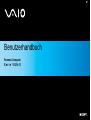 1
1
-
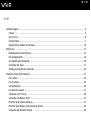 2
2
-
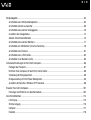 3
3
-
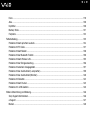 4
4
-
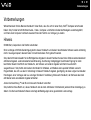 5
5
-
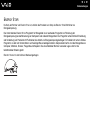 6
6
-
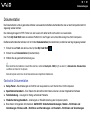 7
7
-
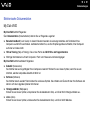 8
8
-
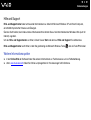 9
9
-
 10
10
-
 11
11
-
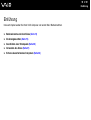 12
12
-
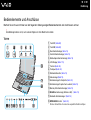 13
13
-
 14
14
-
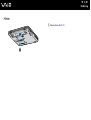 15
15
-
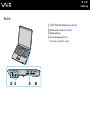 16
16
-
 17
17
-
 18
18
-
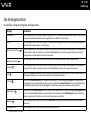 19
19
-
 20
20
-
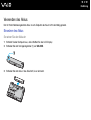 21
21
-
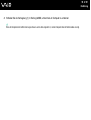 22
22
-
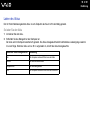 23
23
-
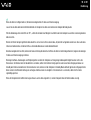 24
24
-
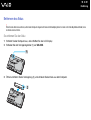 25
25
-
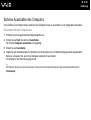 26
26
-
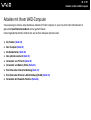 27
27
-
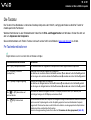 28
28
-
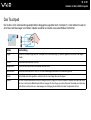 29
29
-
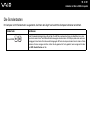 30
30
-
 31
31
-
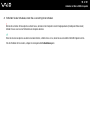 32
32
-
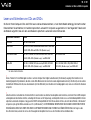 33
33
-
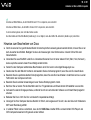 34
34
-
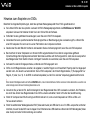 35
35
-
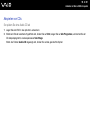 36
36
-
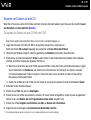 37
37
-
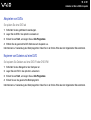 38
38
-
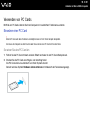 39
39
-
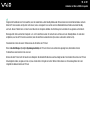 40
40
-
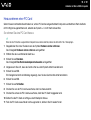 41
41
-
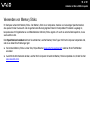 42
42
-
 43
43
-
 44
44
-
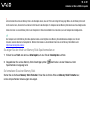 45
45
-
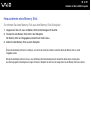 46
46
-
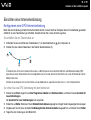 47
47
-
 48
48
-
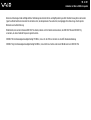 49
49
-
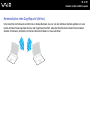 50
50
-
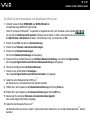 51
51
-
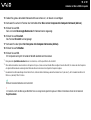 52
52
-
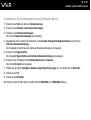 53
53
-
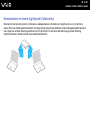 54
54
-
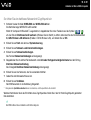 55
55
-
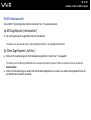 56
56
-
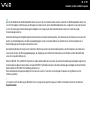 57
57
-
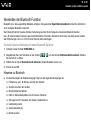 58
58
-
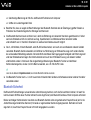 59
59
-
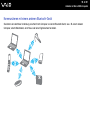 60
60
-
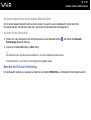 61
61
-
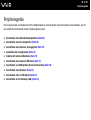 62
62
-
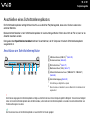 63
63
-
 64
64
-
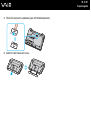 65
65
-
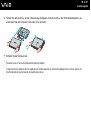 66
66
-
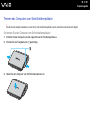 67
67
-
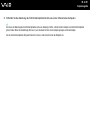 68
68
-
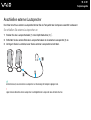 69
69
-
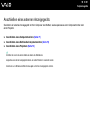 70
70
-
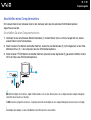 71
71
-
 72
72
-
 73
73
-
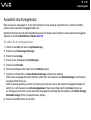 74
74
-
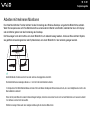 75
75
-
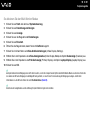 76
76
-
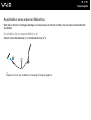 77
77
-
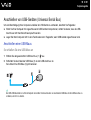 78
78
-
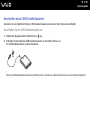 79
79
-
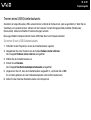 80
80
-
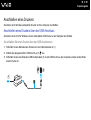 81
81
-
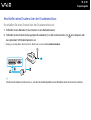 82
82
-
 83
83
-
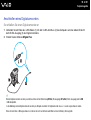 84
84
-
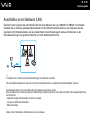 85
85
-
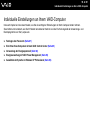 86
86
-
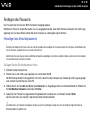 87
87
-
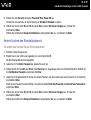 88
88
-
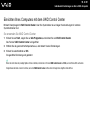 89
89
-
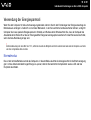 90
90
-
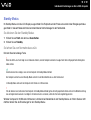 91
91
-
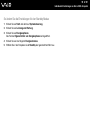 92
92
-
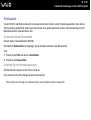 93
93
-
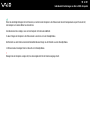 94
94
-
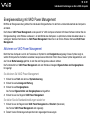 95
95
-
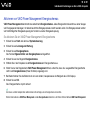 96
96
-
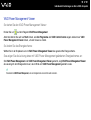 97
97
-
 98
98
-
 99
99
-
 100
100
-
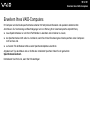 101
101
-
 102
102
-
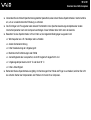 103
103
-
 104
104
-
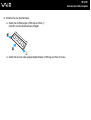 105
105
-
 106
106
-
 107
107
-
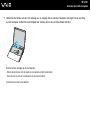 108
108
-
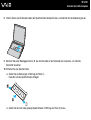 109
109
-
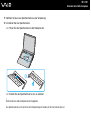 110
110
-
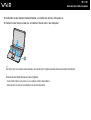 111
111
-
 112
112
-
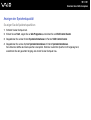 113
113
-
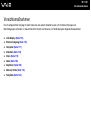 114
114
-
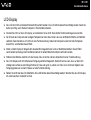 115
115
-
 116
116
-
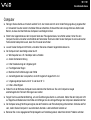 117
117
-
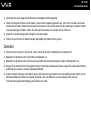 118
118
-
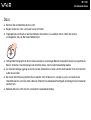 119
119
-
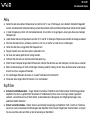 120
120
-
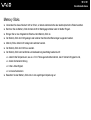 121
121
-
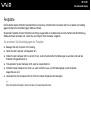 122
122
-
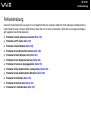 123
123
-
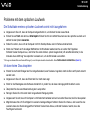 124
124
-
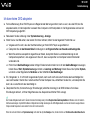 125
125
-
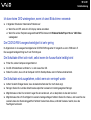 126
126
-
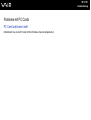 127
127
-
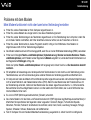 128
128
-
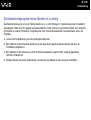 129
129
-
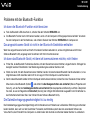 130
130
-
 131
131
-
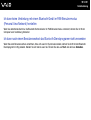 132
132
-
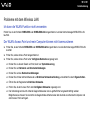 133
133
-
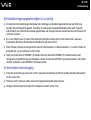 134
134
-
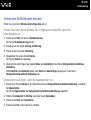 135
135
-
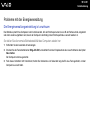 136
136
-
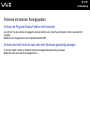 137
137
-
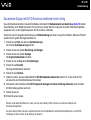 138
138
-
 139
139
-
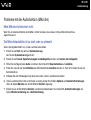 140
140
-
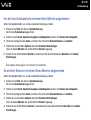 141
141
-
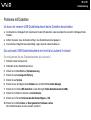 142
142
-
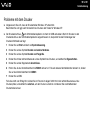 143
143
-
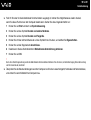 144
144
-
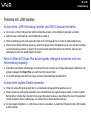 145
145
-
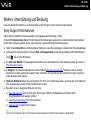 146
146
-
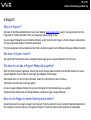 147
147
-
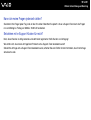 148
148
-
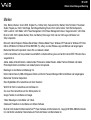 149
149
-
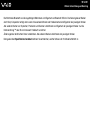 150
150
-
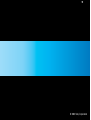 151
151
Sony VGN-S5HRP Bedienungsanleitung
- Typ
- Bedienungsanleitung
Verwandte Papiere
-
Sony VGN-A517S Bedienungsanleitung
-
Sony VGN-BX297XP Bedienungsanleitung
-
Sony VGN-TX1HP Bedienungsanleitung
-
Sony VGN-FS415E Bedienungsanleitung
-
Sony VGN-FS215B Bedienungsanleitung
-
Sony VGN-FJ1Z Bedienungsanleitung
-
Sony VGN-TX2XP Bedienungsanleitung
-
Sony VGN-AR11M Bedienungsanleitung
-
Sony VGN-G21XP Bedienungsanleitung